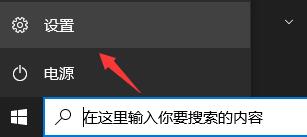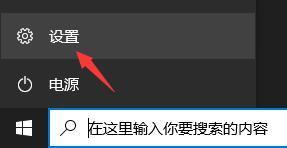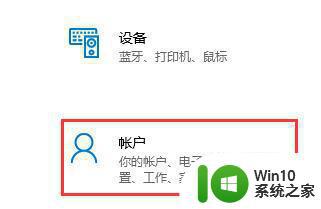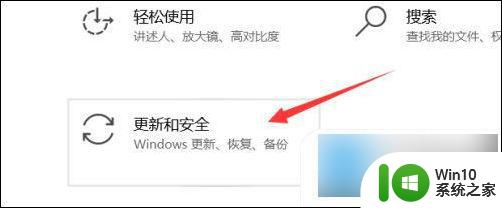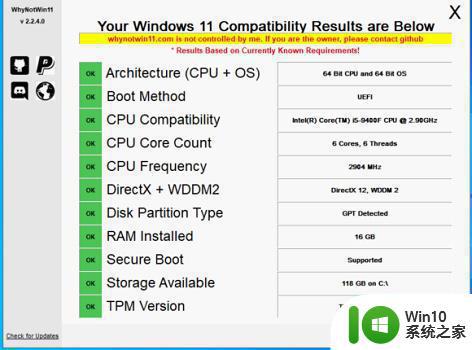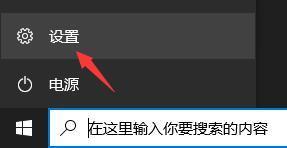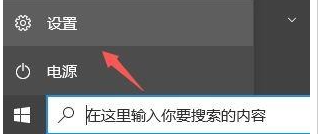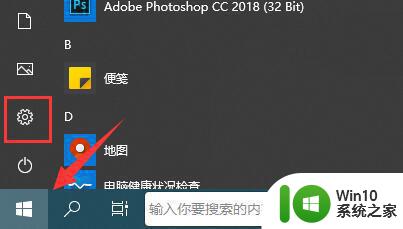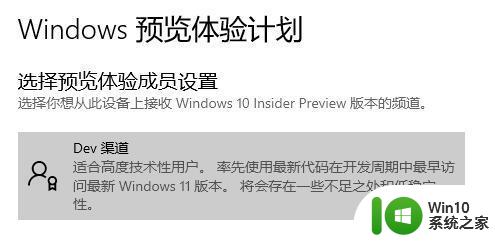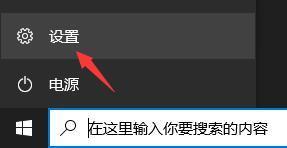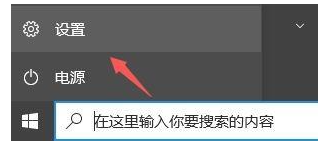win10没有接收到Win11推送通知的解决方法 win10如何手动接收Win11推送通知
win10没有接收到Win11推送通知的解决方法,近日微软公司发布了全新的操作系统Windows 11,但很多Win10用户却没有收到推送通知,对于那些渴望尝试新系统的用户来说,这无疑是一次巨大的遗憾。幸运的是我们并不需要灰心丧气,因为有一些解决方法可以帮助我们手动接收Win11的推送通知。在本文中我们将介绍Win10没有接收到Win11推送通知的解决方法,以及如何手动接收Win11的推送通知。让我们一起来看看吧!
1、首先在左下角的开始菜单中找到“设置”。
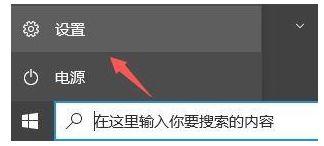
2、在设置中选择下方的“更新和安全”选项。
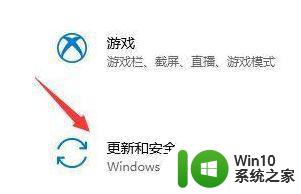
3、接着找到左边栏最底部的“windows预览体验计划”点击进入。
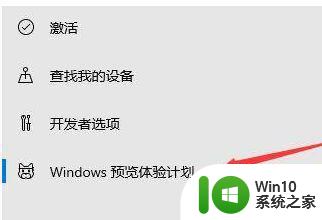
4、进入之后点击右侧界面中的“开始”如图所示。
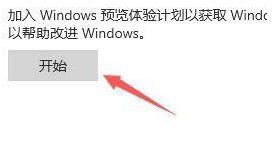
5、如果我们没有登录windows微软账户的话,需要在这里进行链接登录。

6、登录完成就可以选择dev版win11进行下载安装了。
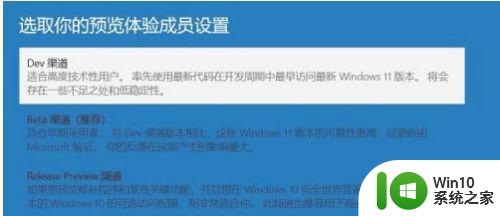
以上就是解决win10未收到Win11推送通知的方法,如果您遇到相同的问题,可以参考本文中介绍的步骤来修复,希望对大家有所帮助。